Instagram 故事 让您通过社交媒体快速了解其他人的生活。我们喜欢它们,因为它们易于获取、快速消化,而且是消磨时间的绝佳选择。但如果 Instagram 故事无法加载,可能会让人非常沮丧。您看到的不是人们生活中丰富多彩的片段,而是代表加载屏幕的旋转圆圈。
如果 Instagram 在您的手机上正常运行,您在观看故事时不应看到加载屏幕。在最坏的情况下,如果您的互联网连接不是最佳的,您应该会看到它一瞬间。但是,如果 IG 故事不起作用,而你唯一能看到的就是那个烦人的旋转圆圈,该怎么办?本文讨论了适用于 Android 和 iOS 设备的几种可能的修复方法。让我们直接跳到它。

1.检查互联网连接
Instagram 故事和卷轴无法正确加载的最常见原因是网络连接不佳,导致 Instagram 延迟 。 Wi-Fi 或移动数据信号较弱,或者您的智能手机或网络区域出现问题。如果您发现在其他应用程序上加载内容时遇到问题,而不仅仅是在 Instagram 上,这清楚地表明根本问题在于互联网连接。尝试打开 Facebook 或 YouTube 视频,看看加载它们是否遇到问题。
您还可以执行互联网速度测试来检查您的连接是否一切正常。您可以通过网络浏览器访问Ookla 的速度测试 ,也可以下载他们的应用程序。使用速度测试比尝试确定您的互联网是否正常更准确。这是因为间歇性的互联网连接可能会让您相信一切都很好。速度测试将显示是否存在间歇性连接。
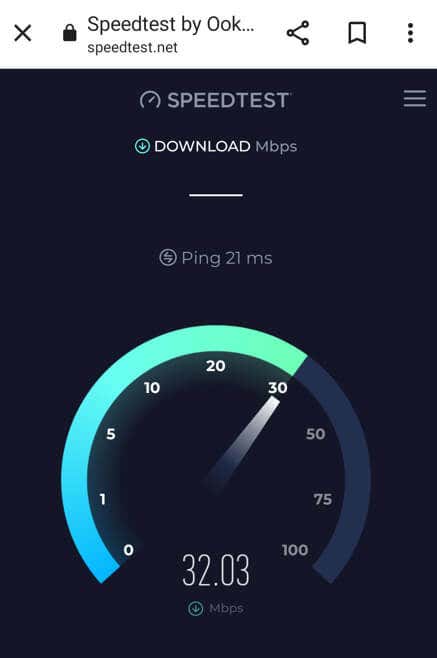
如果您的互联网连接出现问题,您可以尝试通过打开和关闭飞行模式来修复该问题。这将强制您的手机断开与互联网的连接并重新连接。
如果这不起作用,您必须重置设备上的网络设置。以下是在 Android 和 iOS 设备上执行此操作的方法。
在 Android 上重置网络设置
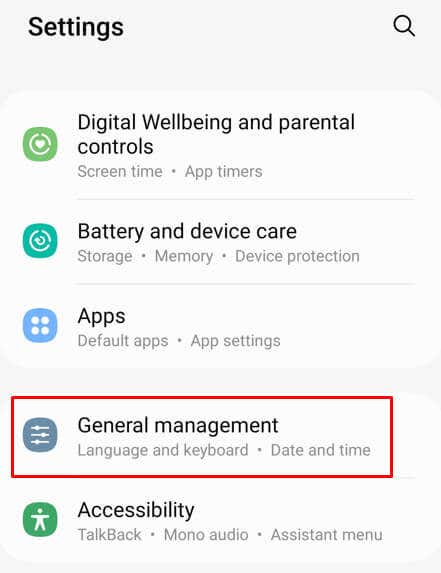
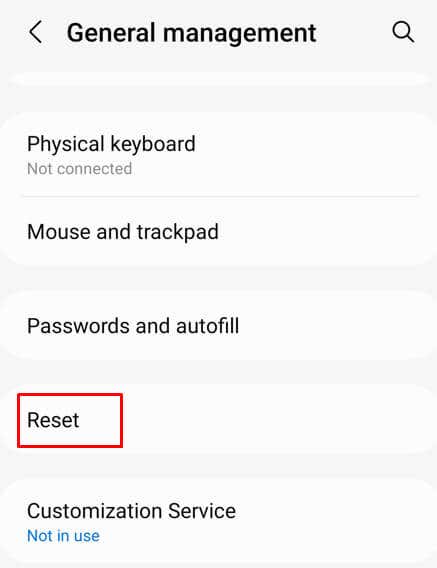
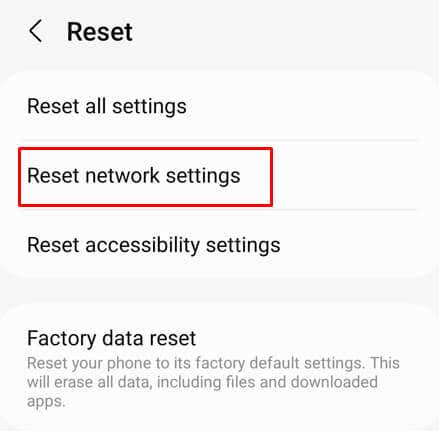
您的 Android 手机将重新启动,系统启动后,您可以检查 Instagram 并查看故事是否正确加载。
重置 iPhone 上的网络设置
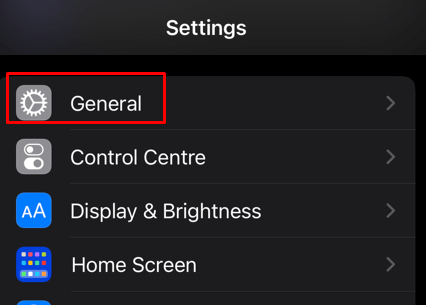
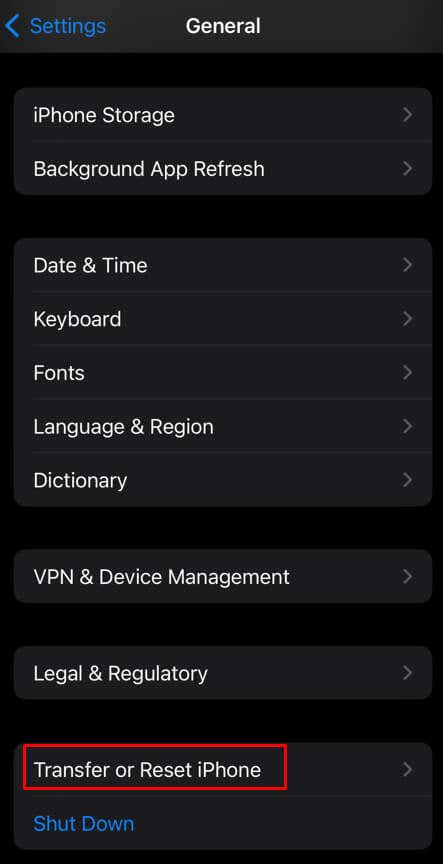
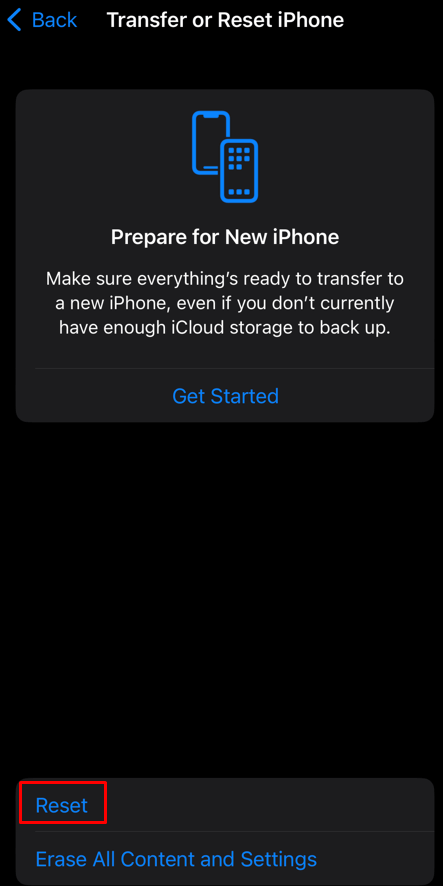
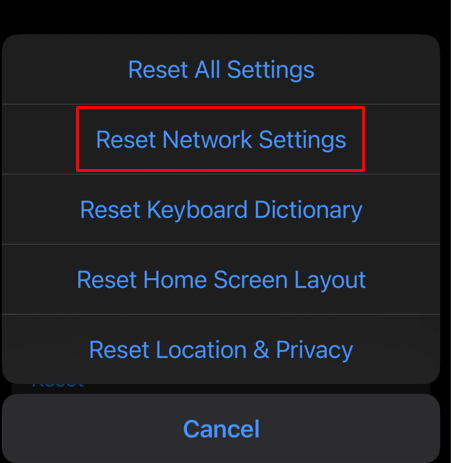
iOS 设备将要求您输入屏幕解锁码。手机将重新启动,系统启动后您可以尝试 Instagram 故事是否正常加载。
2.重新启动 Instagram 应用
如果您没有互联网连接问题,但您无法看到持续加载的 Instagram 故事,则问题可能出在应用本身。可能是它出了问题或者出现了故障。您应该尝试重新启动该应用程序。
您所需要做的就是关闭应用程序并重新打开它。但请确保首先访问多任务菜单以关闭所有活动任务,其中应该包括 Instagram 应用程序。 Android 和 iOS 用户都可以从主屏幕访问多任务菜单,然后向上滑动以关闭活动的应用程序。
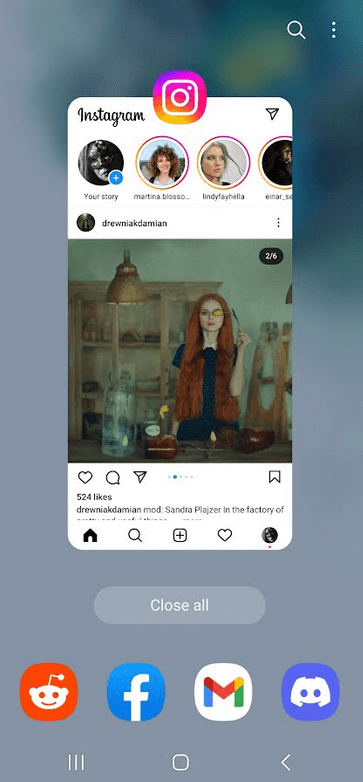
Android 设备用户还可以选择强制关闭应用程序。具体方法如下:
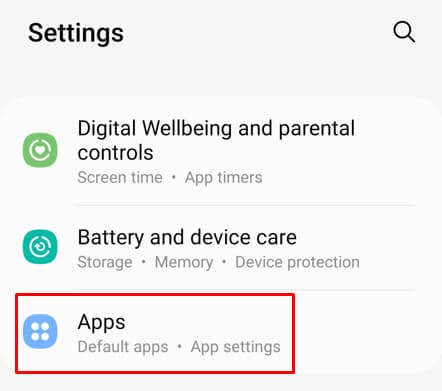
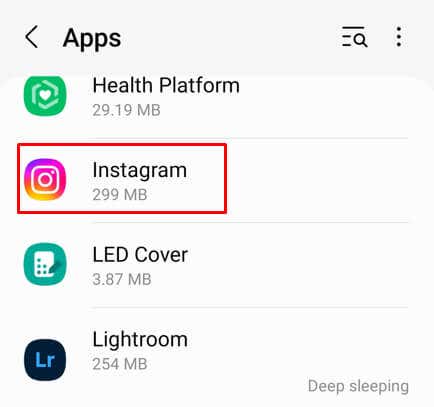
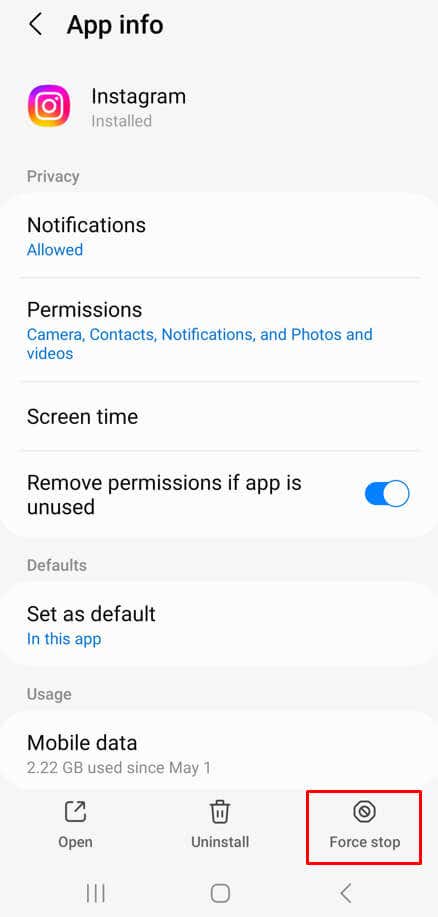
3.检查 Instagram 是否已关闭
如果您的互联网连接没有导致 Instagram 快拍无法加载,则问题可能出在 Instagram 服务器上。如果 IG 宕机了,您应该查看 Twitter,看看是否有相关公告。或者,您可以访问 下探测器 等网站,在搜索栏中输入 Instagram,然后等待结果。.
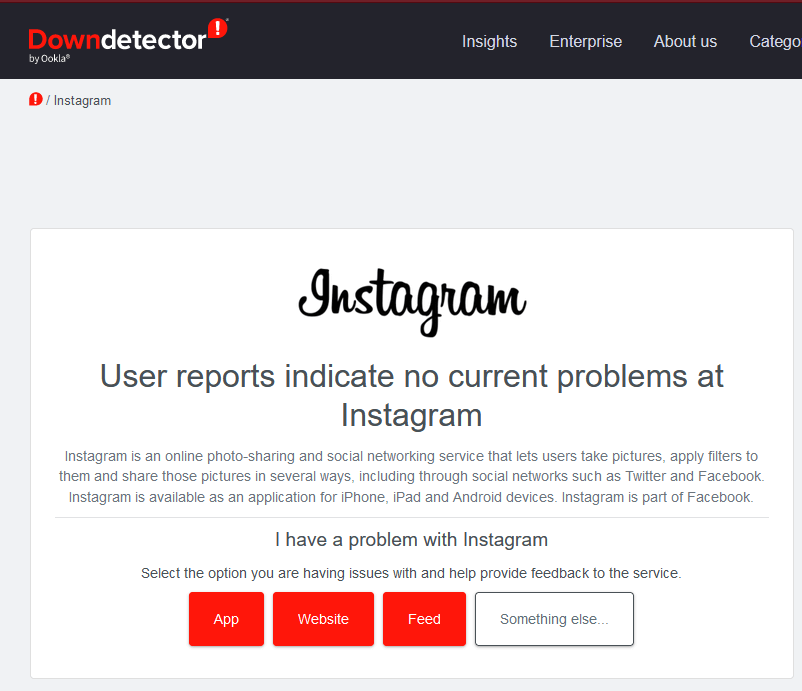
如果 Instagram 服务器出现故障,您将无法修复此问题。您所能做的就是等待 Instagram 修复此问题。
4.重新启动您的手机
您的手机不太可能导致 Instagram 故事出现问题,但您永远不知道。这可能是系统故障或后台进程导致 Instagram 应用程序无法正常工作。如果您怀疑是这种情况,重新启动手机可能会有所帮助。无论您使用的是 Android 还是 iOS 设备,电源循环都应该重新启动并解决所有可能影响应用行为的临时系统错误。
如果您需要更多帮助,请查看我们关于如何重新启动你的 iPhone 和如何重新启动你的安卓设备 的指南。
5.更新 Instagram 应用
更新 Instagram 应用程序很简单,但它可以解决您在使用该应用程序时可能遇到的各种问题,其中包括故事卡在加载屏幕上。您所要做的就是前往适用于 Android 的 Google Play 商店或适用于 iOS 设备的 Apple Store,搜索 Instagram 应用程序,然后查看是否有可用的更新按钮。点击它即可下载并安装最新版本的 Instagram 应用。
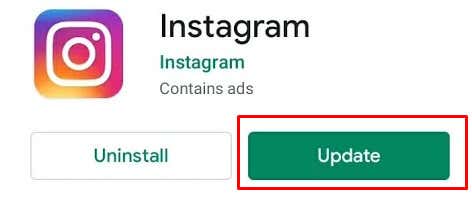
6.清除 Instagram 应用缓存
每个应用程序都有一个缓存文件夹,其中存储临时文件,帮助应用程序更快更好地运行。不幸的是,这些文件有时可能会损坏并导致特定问题。有时 Instagram 故事无法加载。这就是为什么如果您遇到此问题,您应该清除 Instagram 应用程序缓存。执行此操作的方式取决于您拥有的是 Android 还是 iOS 设备。
在 Android 上
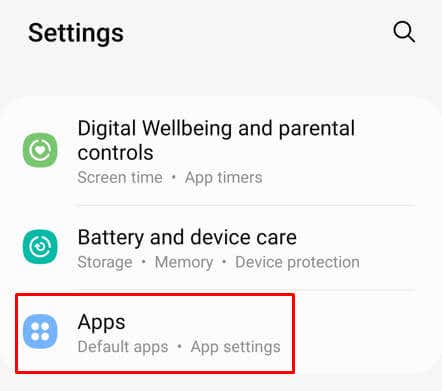
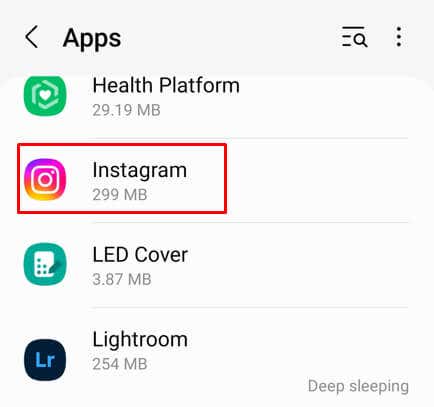
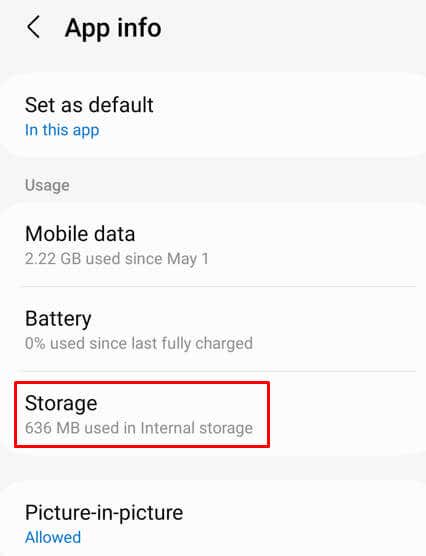
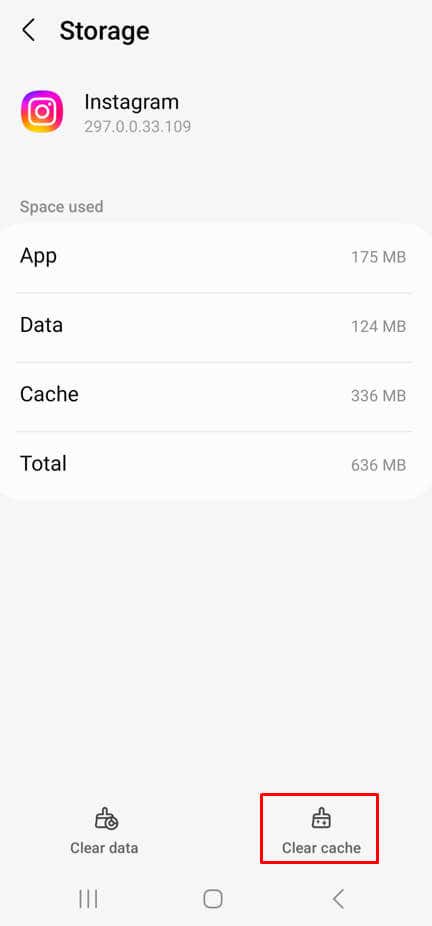
注意:您还可以点击清除数据,这不会影响 Instagram 故事,但您必须重新登录您的 Instagram 帐户。如果您制作了任何草稿,它们将会丢失。
在 iPhone 上
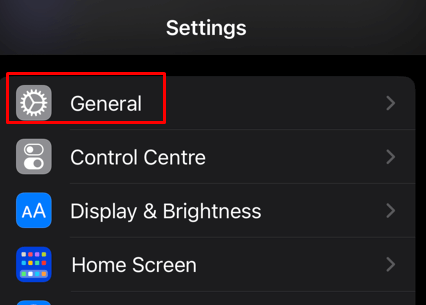
- .
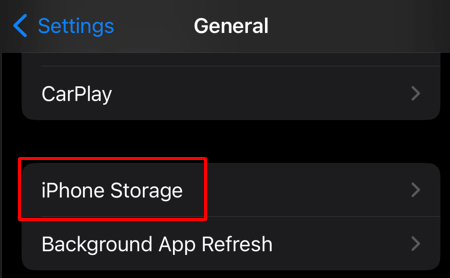
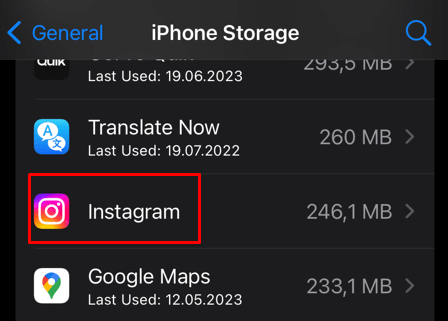
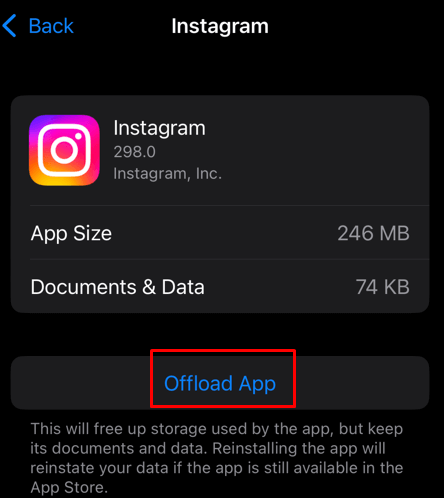
7.卸载并重新安装 Instagram
如果清除 Instagram 缓存不起作用,并且您在使用 Instagram 应用时仍然遇到问题,则应将其卸载并在智能手机上重新安装。这可以消除您的应用程序存在的任何顽固错误和故障。不过,您应该知道,重新安装 Instagram 应用将会删除所有已保存的草稿,并且您必须重新登录您的 Instagram 帐户。
在 Android 上
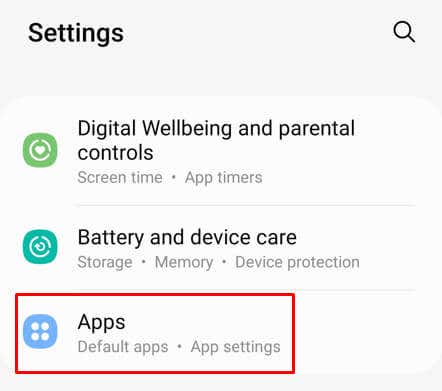
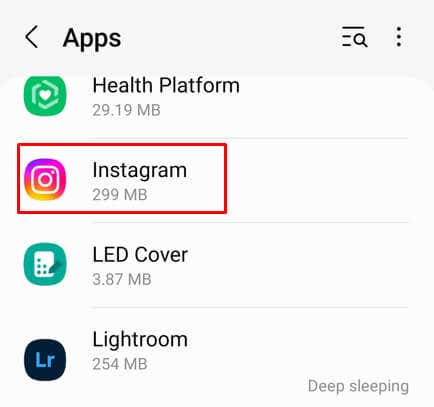
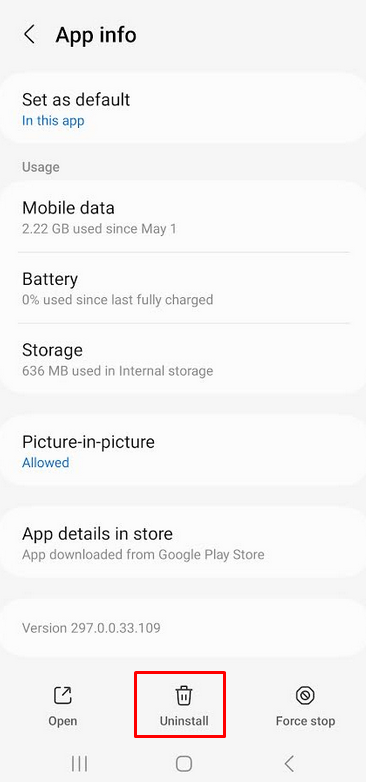
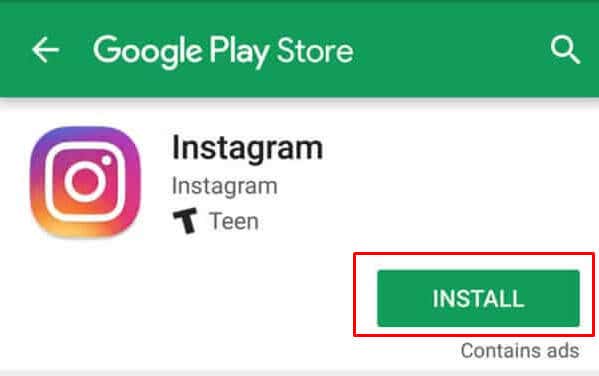
在 iPhone 上
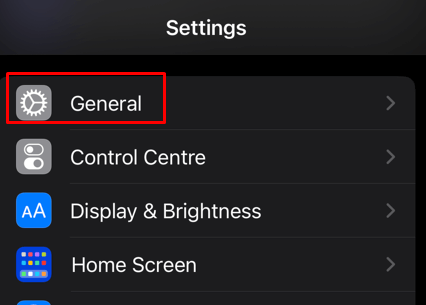
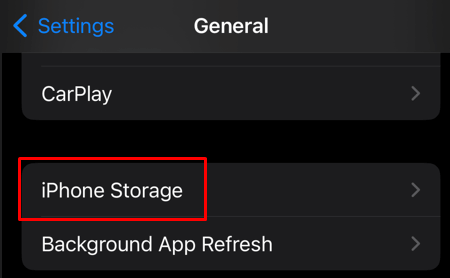
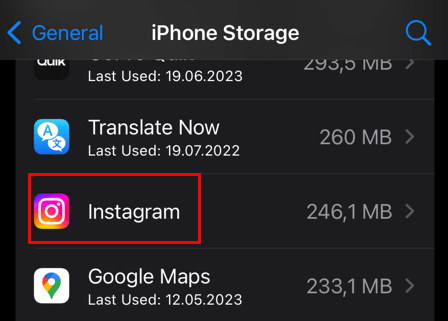
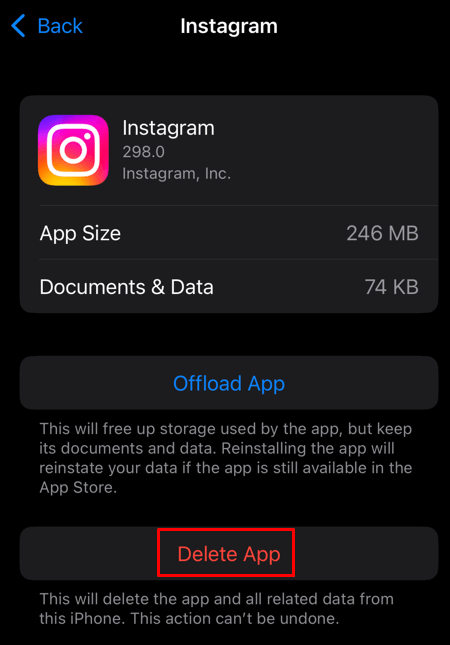
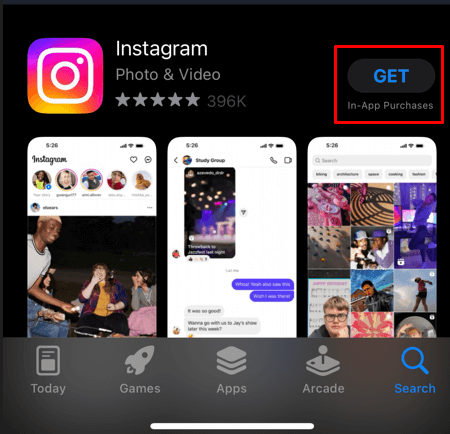
8 。检查手机上的日期和时间
虽然看起来很奇怪,但设备的日期和时间设置可能会在 Android 和 iOS 设备上导致各种问题。尽管日期和时间应该自动更新,但它可能会出现故障,或者您可能会无意中更改它。这可能会导致 Instagram 故事无法完全加载。您应该检查并根据需要更正手机上的日期和时间。
在 Android 上
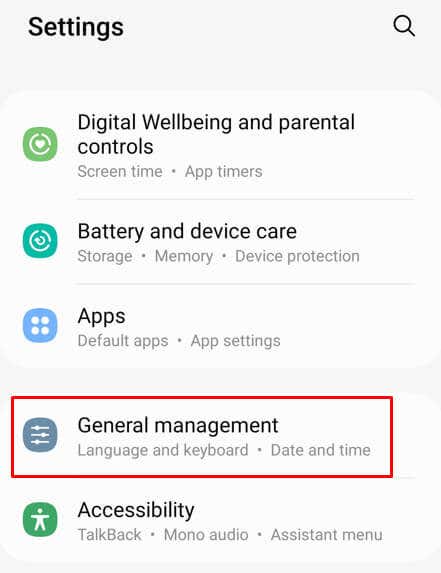
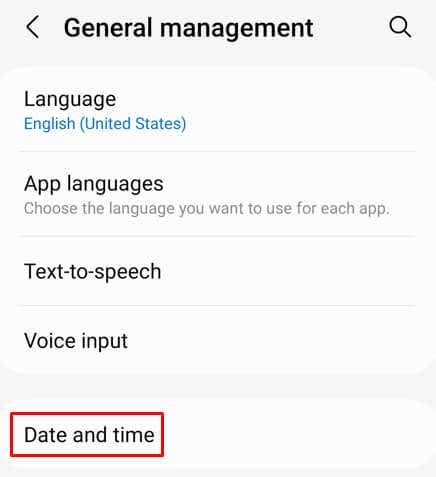
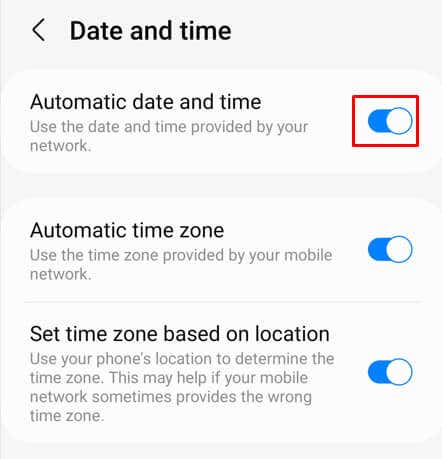
在 iPhone 上
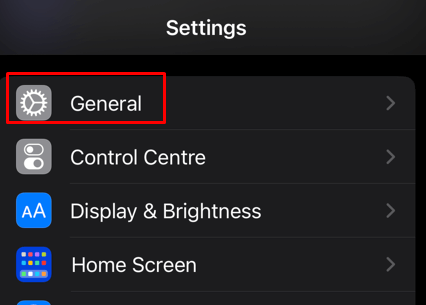
9.联系 Instagram
如果您尝试了上述所有解决方案,但 Instagram 快拍仍然无法在您的 iPhone 上运行,请考虑联系 Instagram 报告您遇到的问题。详细描述您的问题,并包括您使用的手机型号以及它运行的应用程序版本。.